아이폰(천지인) 갤럭시 기본 키보드 편리하게 꾸미기 네이버 스마트보드
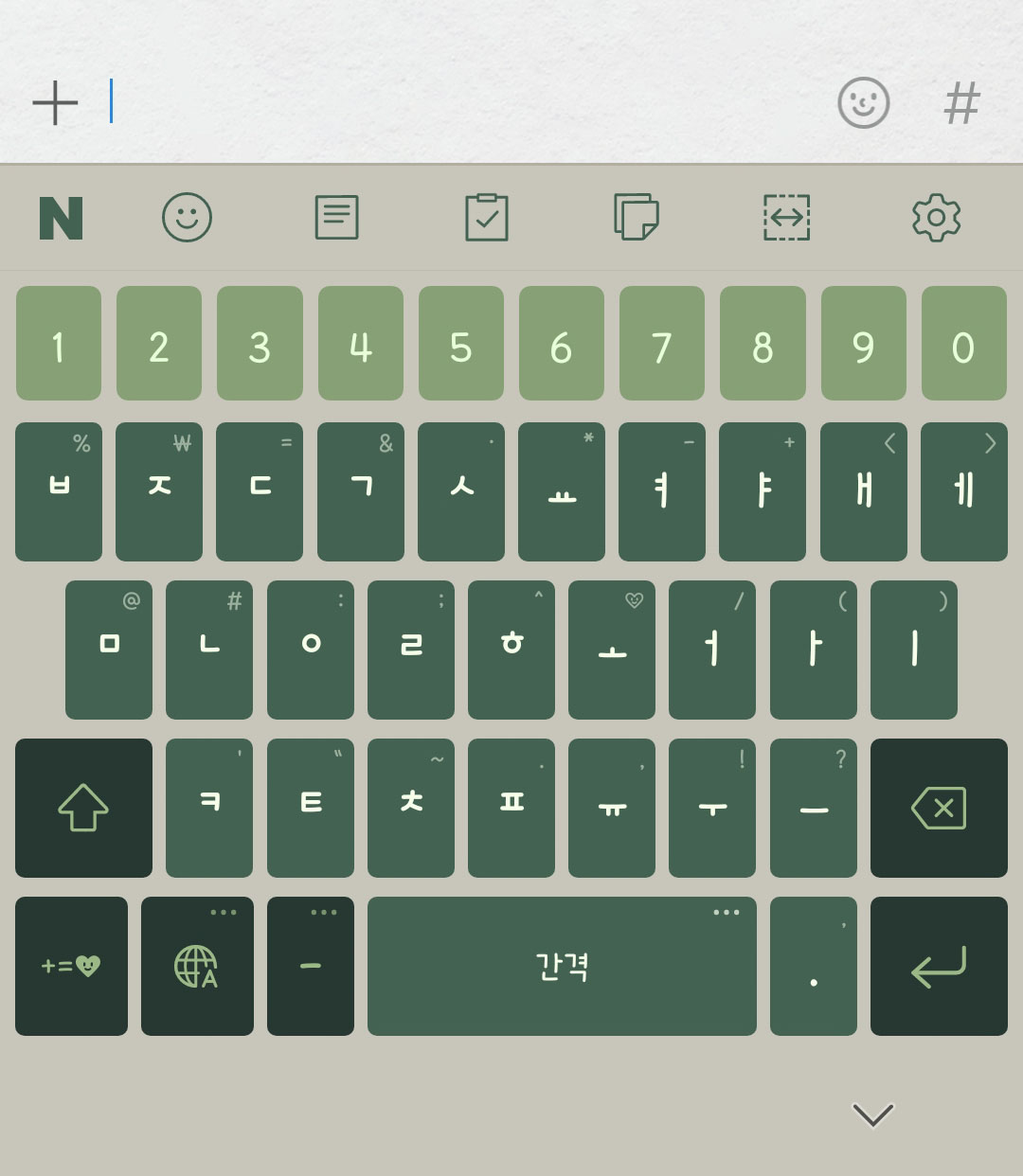
네이버 스마트보드 설치
구글 플레이스토어 / 앱스토어
네이버에서 출시한 네이버 스마트보드!
갤럭시뿐만 아니라 아이폰에서 편리하게 키보드 변경
테마 변경이 가능한 생각보다 유용한 키보드 어플입니다.
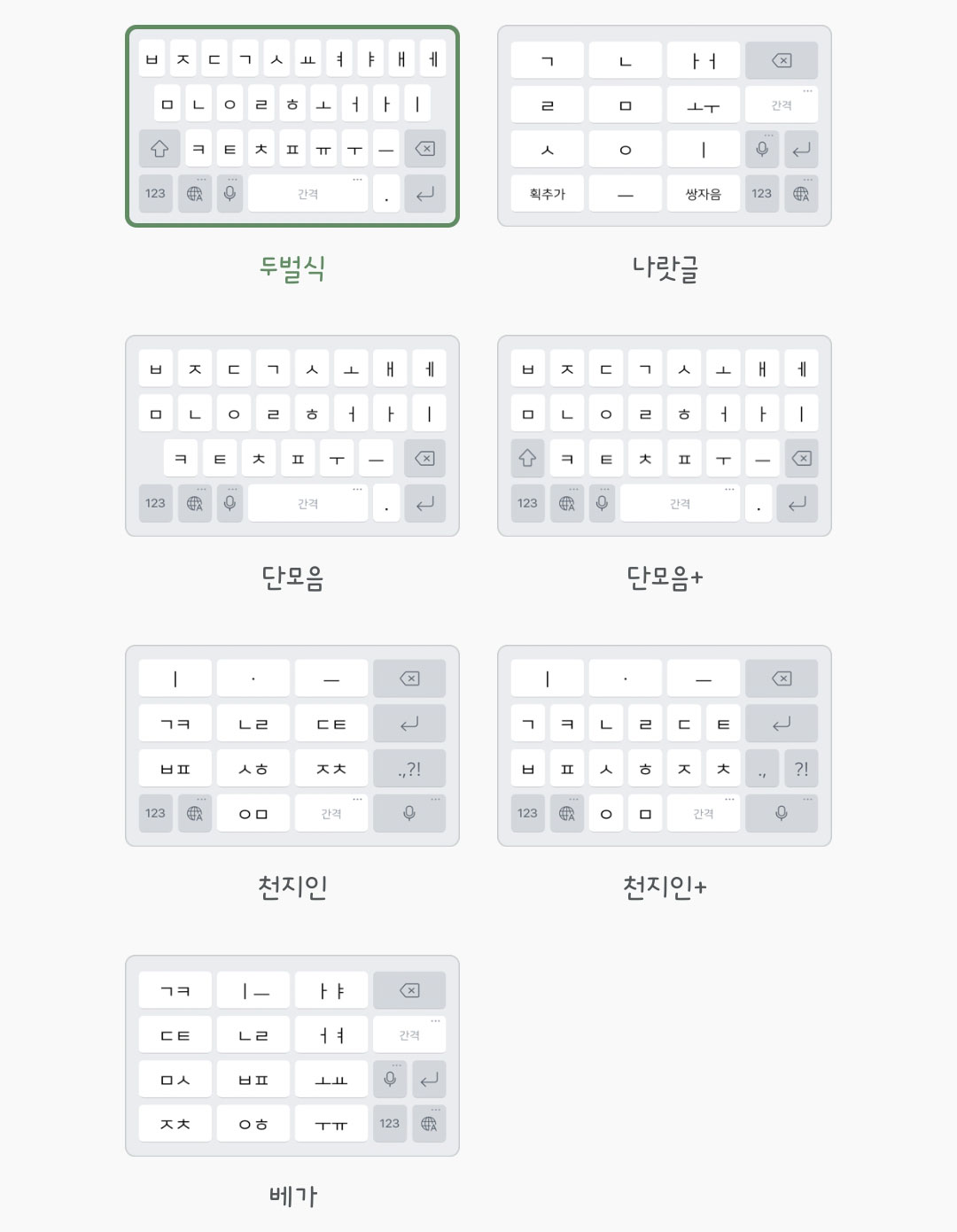
자유도가 낮은 아이폰에서도 다양하게 키보드 설정이 가능합니다.
기본적인 쿼티 자판 외에 천지인, 나랏글 등 모든 키보드 적용이 가능합니다.
이점은 갤럭시 사용자보다 아이폰 사용자에게 더욱 편리할 것 같습니다.
네이버 스마트보드 설정
갤럭시 / 아이폰

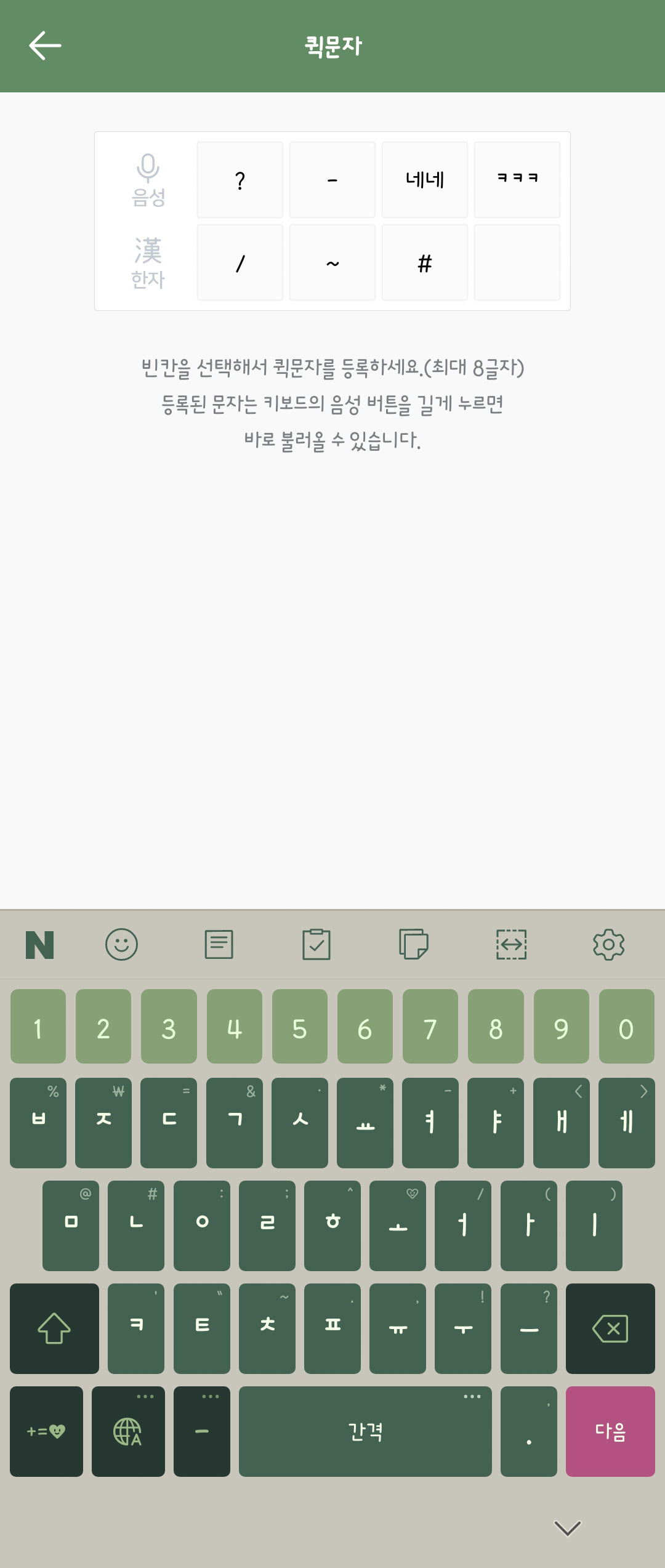
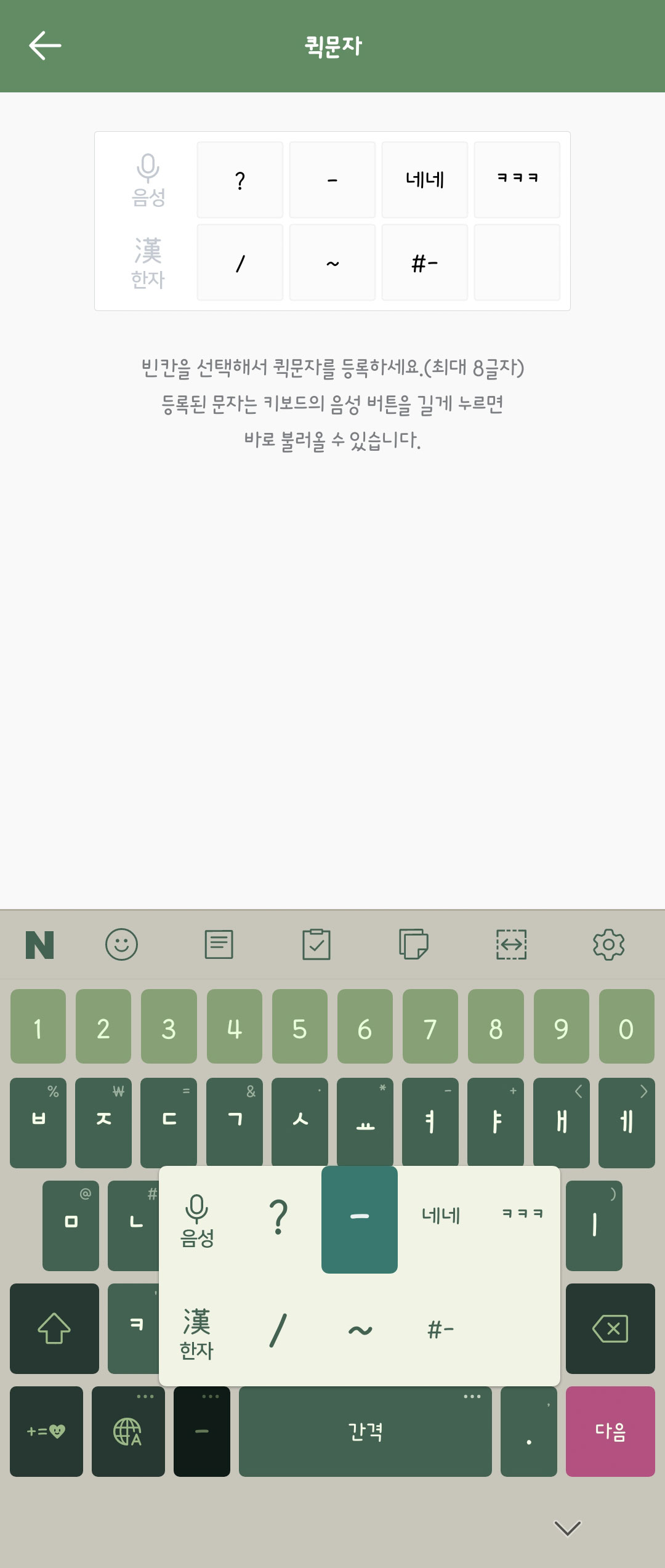
어플을 설치하고, 설정으로 들어가면 다양하게 변경이 가능합니다. 퀵 문자, 자주 쓰는 메모 등 사용자에 편의에 따라 설정이 가능합니다.
특히 퀵 문자의 경우 아이폰 사용자에게는 더욱 편리한 기능입니다.
퀵 문자 키는 스페이스 바 옆에 위치하고, 여러 가지 기호를 설정해 놓으면 키보드 변경 없이 바로 특수기호를 사용이 가능합니다.
퀵 문자 키를 누르고 있으며 설정해 놓은 문구가 나옵니다.
여기에서 기호를 선택하면 변경 하기전까지 계속 설정한 기호가 스페이스바 옆에 나오게 됩니다.

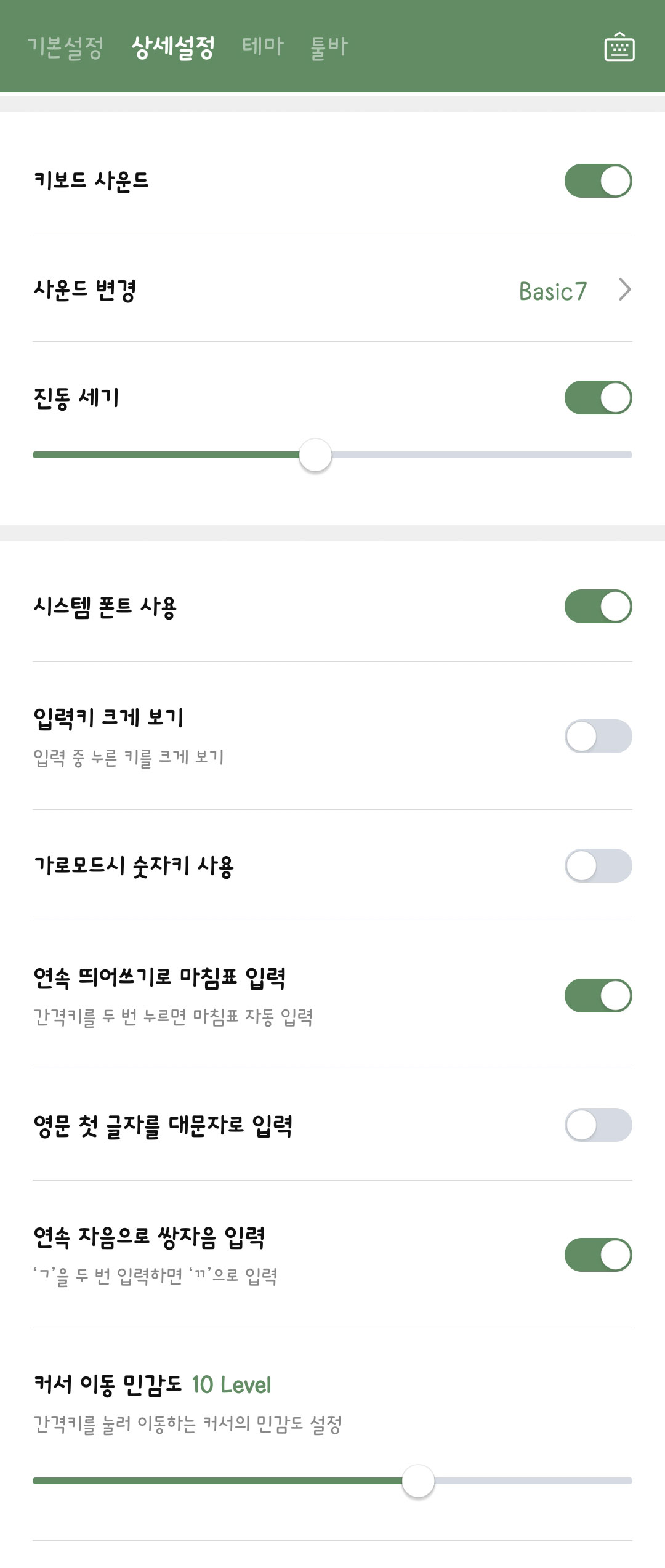
상세 설정으로 들어가게 되면 조금 더 디테일하게 설정이 가능합니다.
기본 키보드 설정에서는 수정할 수 없는 키보드의 높낮이, 폭 조절 등 사용자에 스타일에 맞춰서 키보드 변경이 가능합니다.
키보드 사운드도 10가지 이상 다양하게 있어서 색다르게 키보드를 치는 느낌입니다. 흔한 키보드 소리부터 타자기 소리까지 변경하는 재미가 있습니다.
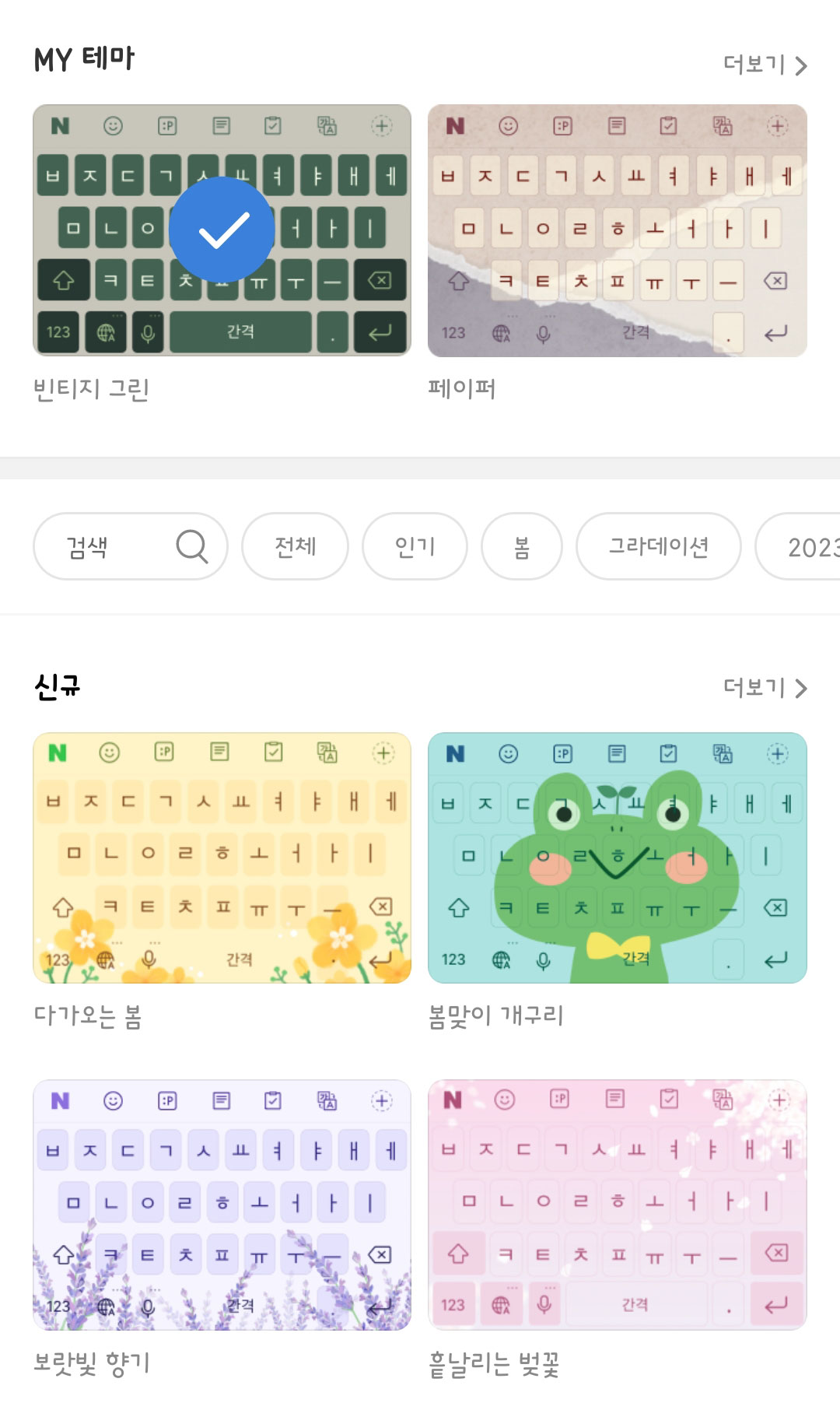
테마설정에 들어가면 다양한 테마를 무료로 다운, 적용할 수 있습니다.
다운로드한 테마를 변경, 수정할 수는 없습니다.
갤럭시의 경우 기타 어플을 통해 키보드를 꾸미고 수정할 수 있습니다. 하지만 아이폰에서는 어떤식으로는 불가능했는데 이렇게 적용을 하니까 바로 키보드가 변경이 되었습니다.
엄청 다양한 테마가 있는 건 아니지만,
그래도 조금씩 새로운 테마로 업데이트는 되는 것 같습니다.
밋밋한 기본 키보드보다는 그래도 좋은 것 같습니다.

설정의 마지막은 툴바 설정입니다.
키보드 상단에 어떤 툴을 사용할지 수정, 변경할 수 있습니다.
툴바 설정에서 아이폰과 갤럭시 설정에 조금 차이가 있습니다.
편집에서 지원하는 툴바를 넣고 뺄 수도 있고,
툴바 아이콘의 위치도 원하는 곳으로 변경이 가능합니다.
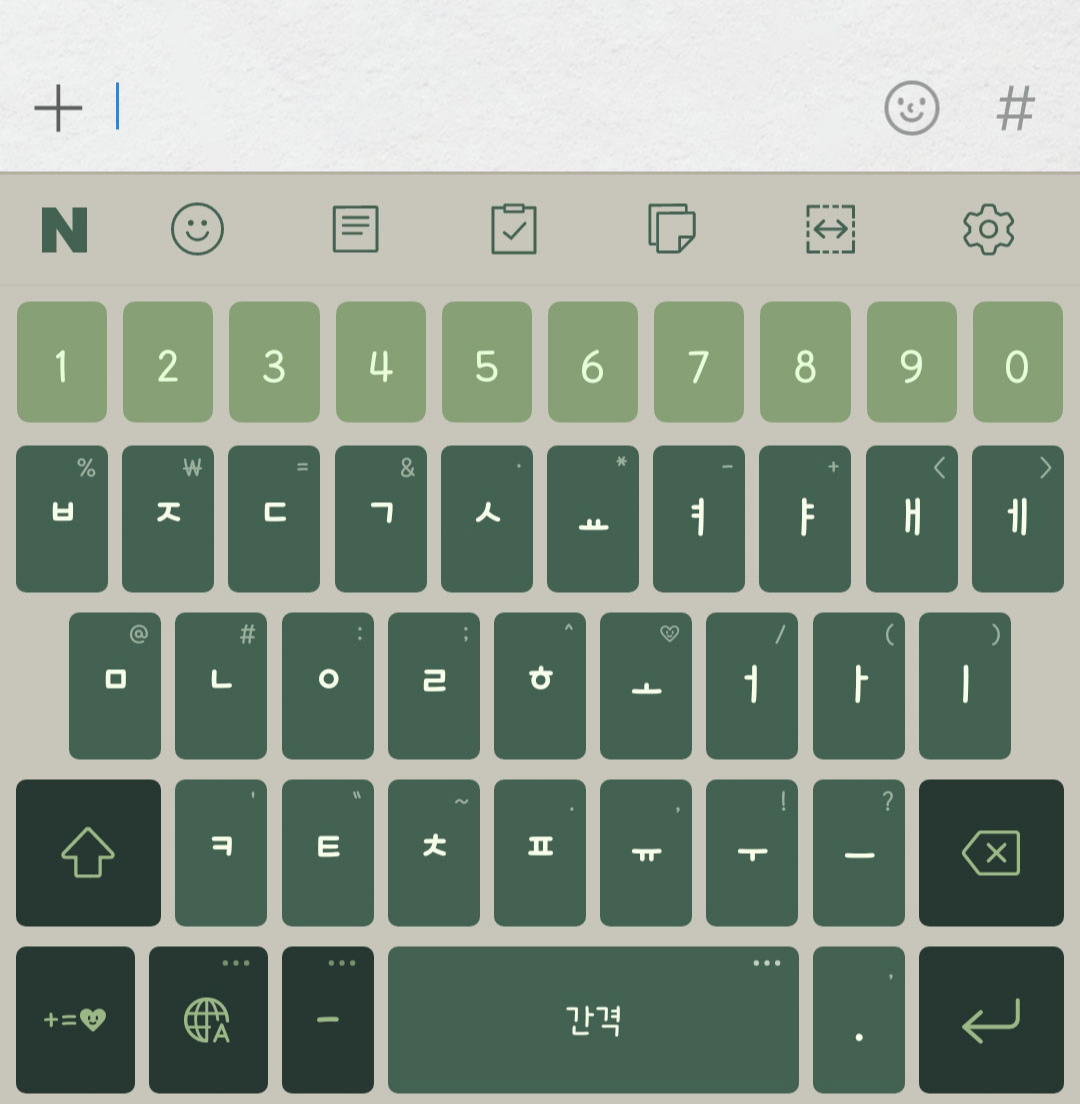
제 네이버 스마트 키보드 세팅입니다.
왼쪽부터 네이버 검색, 이모티콘, 자주 쓰는 문구, 맞춤법 검사
클립보드, 글자 전체선택, 전체 설정 순서입니다.
네이버 스마트 키보드에서 가장 좋은 기능은
맞춤법 검사 기능입니다!!
간혹 공적인 내용의 카톡이나 문자를 보낼 경우 매우 편리합니다.
혹시 몰르는 띄어쓰기 실수나 맞춤법 실수를 수정할 수 있습니다.
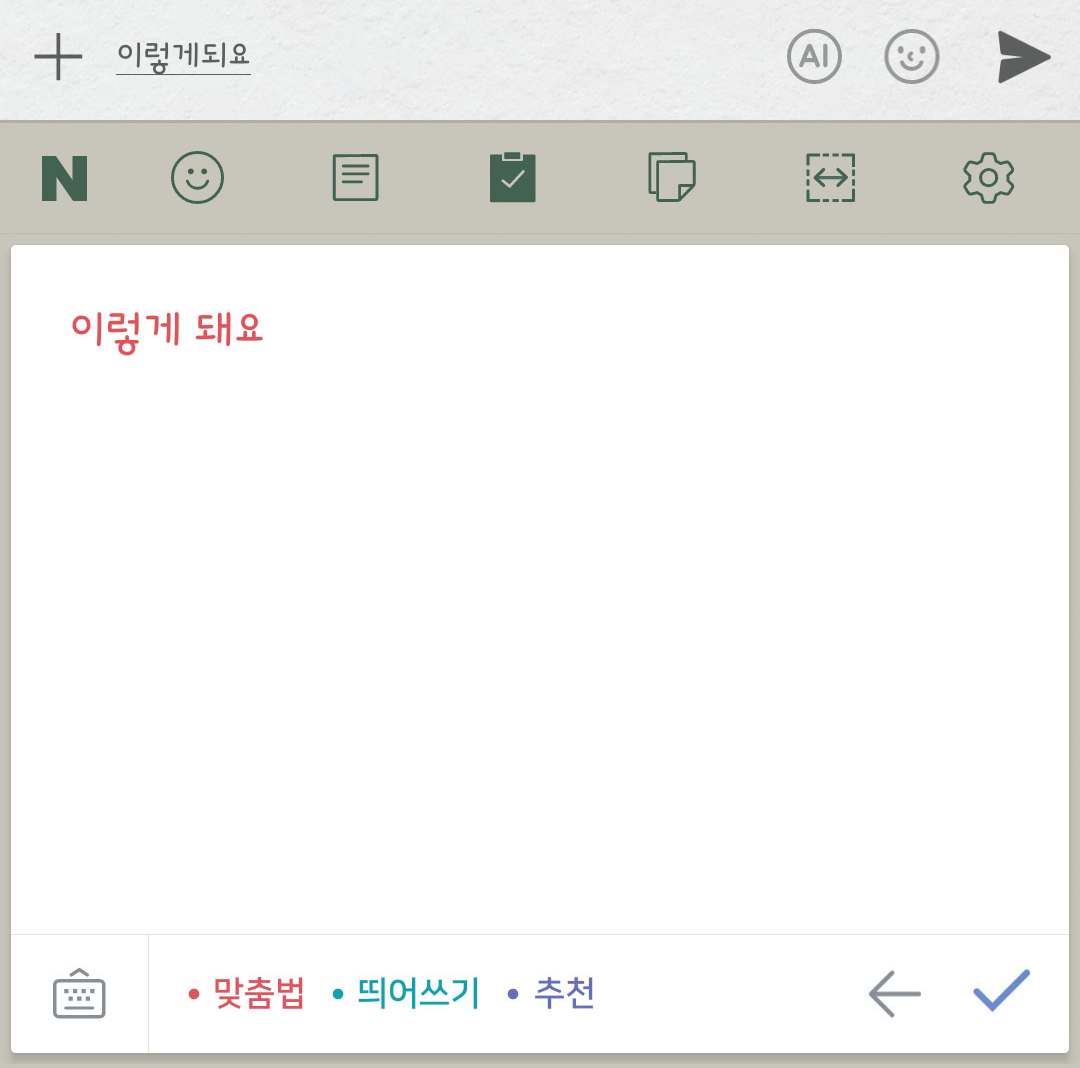
내용을 쓰고 맞춤법 검사를 누르게 되면
잘못 쓴 맞춤법과 띄어 씌기를 수정해 줍니다.
아래쪽 체크표시를 누르면 올바른 문구로 자동 수정이 가능합니다.
테마라든지, 키보드 크기조절 등 다양한 기능이 있지만
이 기능이 네이버 스마트 키보드를 사용하는 가장 큰 이유이자 장점입니다!!
특히 회사, 거래처 등 연락을 많이 취하시는 분들에게는 좋은 기능이 될 것 같습니다.
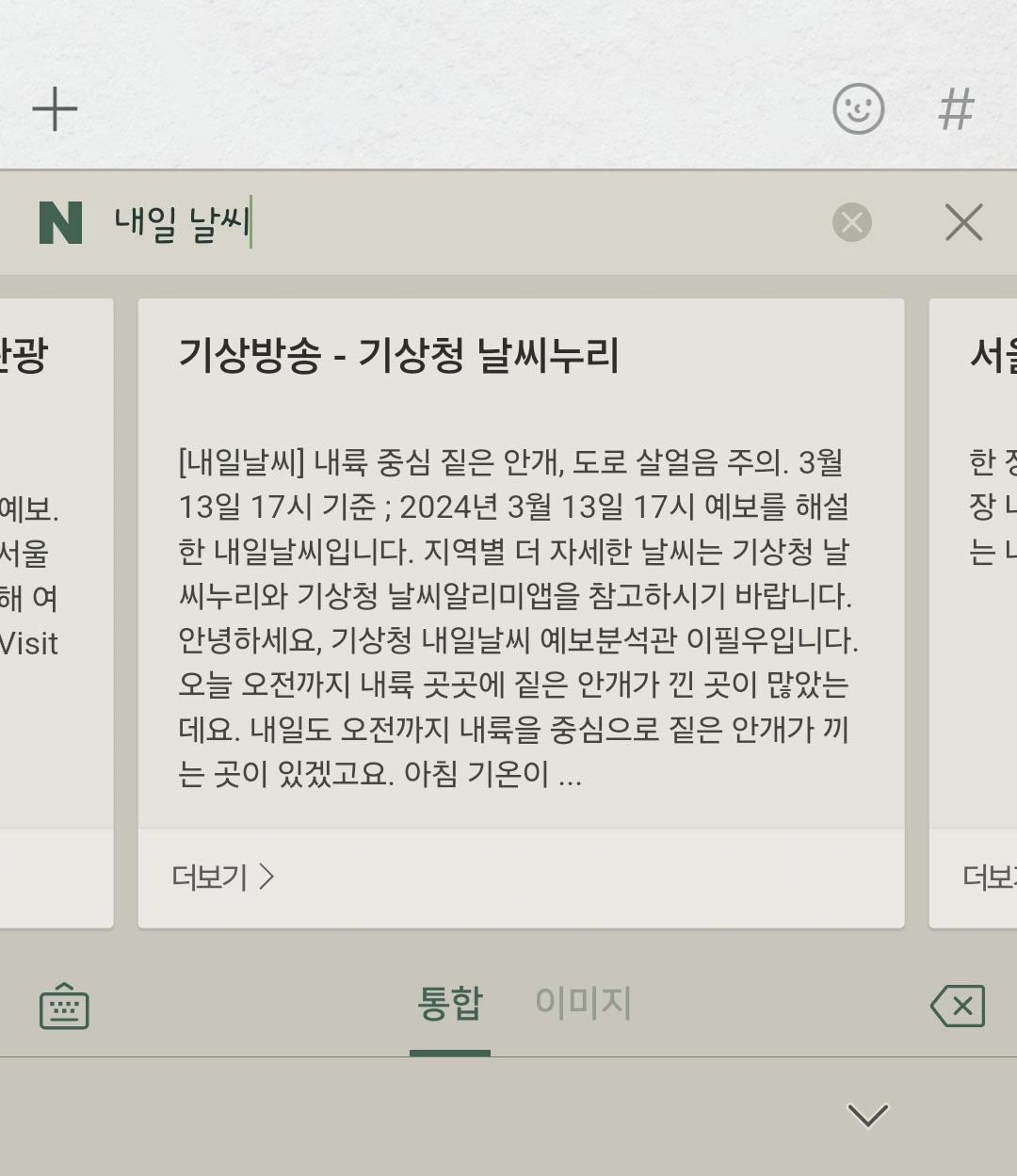

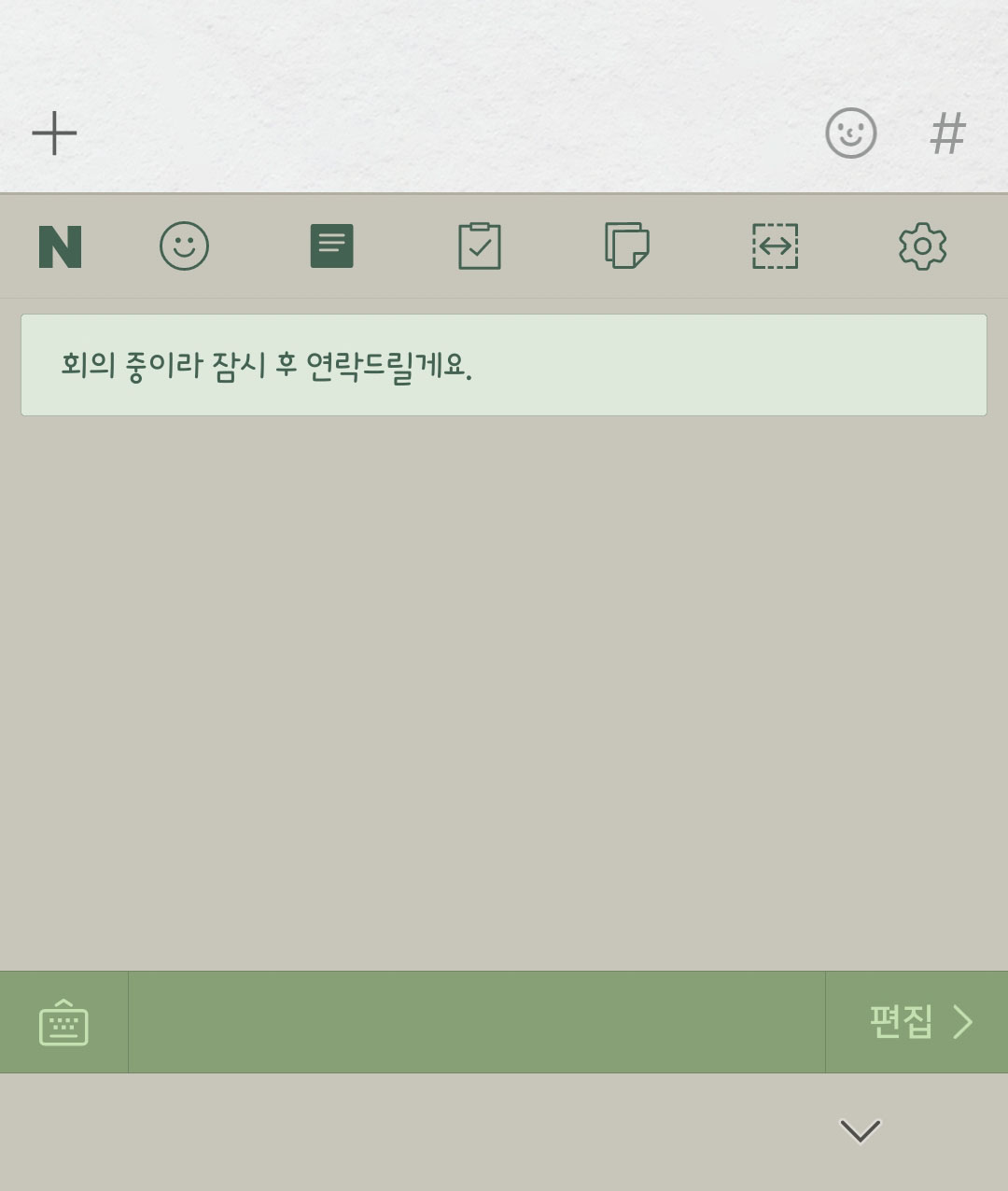
" N " 네이버 문구를 누르면 키보드에서 바로 검색도 가능합니다.
키보드 창이 작기 때문에 많은 정보를 보여주지는 않지만
빠르고 간편하게 정보를 찾아야 할 때 상당히 유용합니다.
그 외에 기본적인 이모티콘, 자주 쓰는 문구도 사용 가능합니다.
자주 쓰는 문구의 경우 키보드 내에서 스와이프 동작으로 바로 이동이 가능합니다.
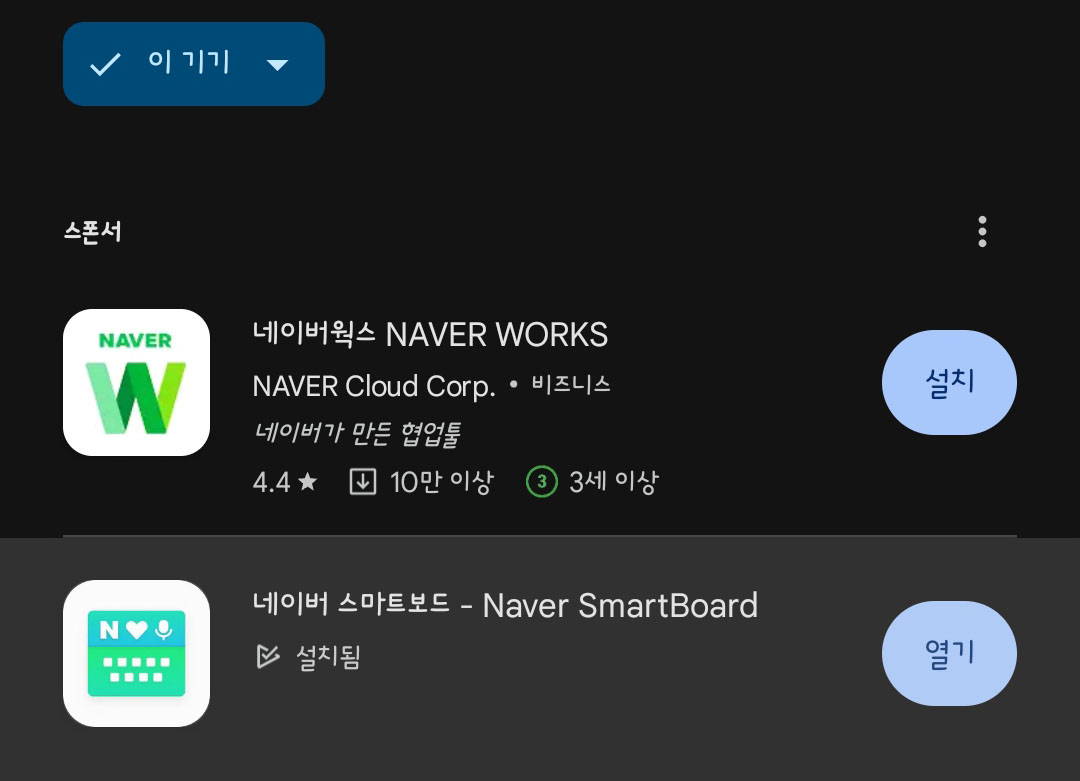
밋밋한 키보드를 꾸며보고자 찾다가 발견한 네이버 스마트보드
이미 출시한 지는 꽤 된 것 같은데 아직까지 많이 알려지지는 않은 것 같습니다.
간편하게 기본 키보드를 꾸미기에도 편리하고,
직관적인 설정방법으로 누구나 손쉽게 설정이 가능합니다.
특히 맞춤법 검사 기능은 완전 강추입니다!!
이 기능 때문이라도 네이버 스마트보드는 꼭 써야 합니다.
폐쇄적인 아이폰에서도 사용이 가능한 만큼 키보드테마를 변경하고 싶다면
꼭! 한 번 써보셨으면 좋겠습니다.